Primijenite ove jednostavne korake za uklanjanje vanjske oznake u programu Outlook
- Vanjska oznaka/naljepnica priložena Microsoft Outlook e-pošti upozorava korisnike da e-pošta nije stigla iz organizacije.
- Isključivanjem e-pošte putem administratorskih prava treba ukloniti vanjsku oznaku iz pošte.
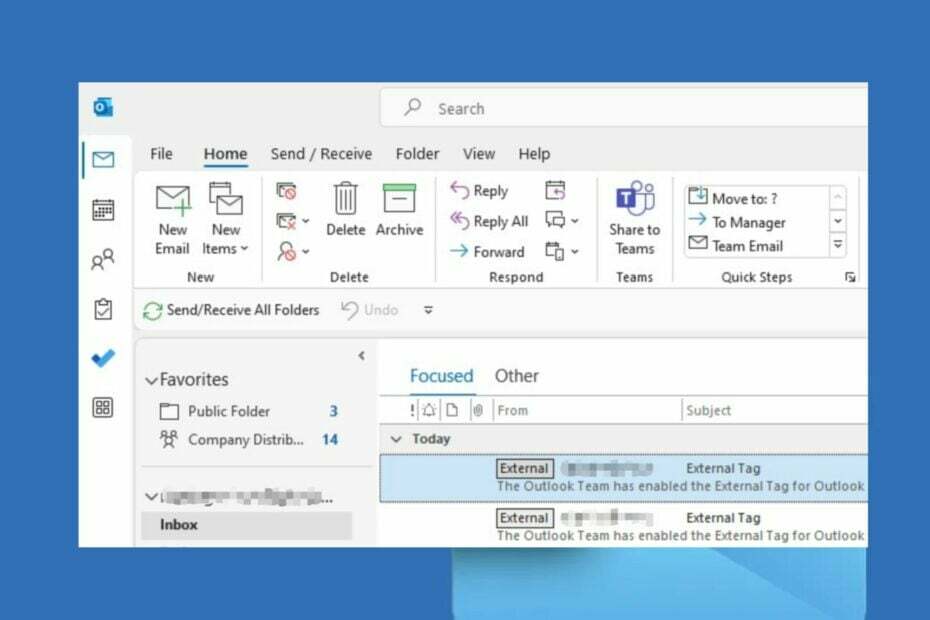
- Upravljajte SVIM svojim e-mailovima u jednom sandučiću za pristiglu poštu
- Popularne aplikacije koje se lako integriraju (Facebook, Todoist, LinkedIn, Dropbox itd.)
- Pristupite svim svojim kontaktima iz jednog okruženja
- Riješite se pogrešaka i izgubljenih podataka e-pošte
E-pošta postala jednostavna i lijepa
U posljednje vrijeme poruke e-pošte izvan vaše mreže mogu doći u Outlook s oznakom [EXTERNAL]. Označava da e-pošta dolazi od vanjskog primatelja.
Međutim, neki korisnici ne vole oznake, pa žele znati kako ukloniti vanjske oznake u programu Outlook. Isto tako, javljaju korisnici ime se ne može razriješiti pogreška na koje nailaze u Outlooku.
Zašto Outlook prikazuje vanjsku oznaku?
Tamo su neke prijetnje sigurnosti e-pošte trebali biste se zabrinuti. Prevaranti šalju zlonamjerne ili zlonamjerne e-poruke kako bi ukrali podatke ili novac primatelja.
Dakle, vanjske oznake e-pošte ključna su sigurnosna mjera koja pomaže korisnicima u prepoznavanju prijetnji poput krađe identiteta, neželjene pošte i druge zlonamjerne e-pošte.
Zašto moja e-pošta piše vanjski?
Međutim, vanjska oznaka ili naljepnica priložena Microsoft Outlook e-pošta je upozoriti korisnike da e-pošta nije došla iz organizacije. Dakle, pomaže administratoru da prati i identificira e-poruke koje su potencijalno opasne ili štetne.
Nadalje, nisu sve Outlook e-poruke s vanjskim oznakama ili oznakama sumnjive ili zlonamjerne.
Koncept vanjske oznake je potaknuti korisnike da potvrdite autentičnost pošiljatelja prije preuzimanja privitaka iz pošte. Također, trebali biste provjeriti pošiljatelja prije otvaranja bilo kakvih poveznica u pošti.
Kako mogu ukloniti vanjsku oznaku u programu Outlook?
- Kliknite lijevom tipkom miša na Početak tipka, tip Powershell, i kliknite Pokreni kao administrator.

- Klik Da na Kontrola korisničkog računa potaknuti.
- Upišite sljedeće retke i pritisnite Unesi:
Set-ExternalInOutlook -Enabled $false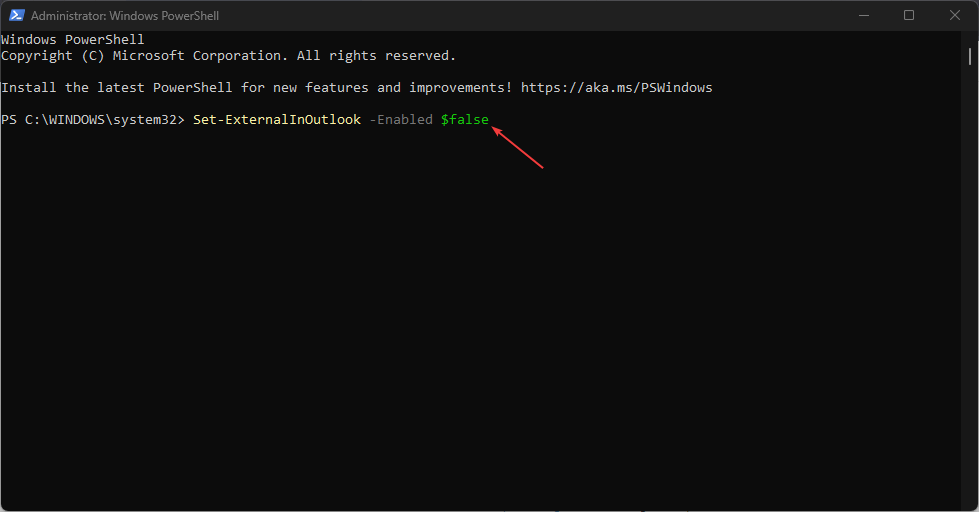
- Ponovno pokrenite računalo i provjerite pojavljuje li se oznaka ili oznaka vanjske e-pošte i dalje.
Imajte na umu da može proći do 24 sata dok oznake nestanu, a trajanje se može razlikovati ovisno o količini vaših e-poruka.
Provjerite što učiniti ako Windows PowerShell prestaje raditi prilikom izvođenja gornjih koraka.
2. Isključite određene adrese e-pošte ili domenu iz vanjskog označavanja
- Kliknite lijevom tipkom miša na Početak tipka, tip Powershell, i kliknite Pokreni kao administrator.

- Klik Da na Kontrola korisničkog računa potaknuti.
- Upišite sljedeće retke i pritisnite Unesi:
Set-ExternalInOutlook –AllowList "********.com"
- Unesite poštansku adresu koju želite izuzeti u *** unose u gornjoj naredbi.
- Ponovno pokrenite računalo i provjerite rade li izuzeci.
Korisnici mogu izuzeti maksimalan broj od 30 e-poruka gornjom naredbom (dodajte zarez na kraju svake e-pošte).
- Kako prijaviti phishing e-poštu u programu Outlook
- Kako brzo promijeniti zadani preglednik u programu Outlook
- Kako premjestiti svoju e-poštu s Hotmaila na Outlook
Kako mogu dodati vanjsku oznaku u Outlook?
- Kliknite lijevom tipkom miša na Početak tipka, tip Powershell, i kliknite Pokreni kao administrator.

- Klik Da na Kontrola korisničkog računa potaknuti.
- Upišite sljedeće retke i pritisnite Unesi:
Set-ExternalInOutlook -Enabled $true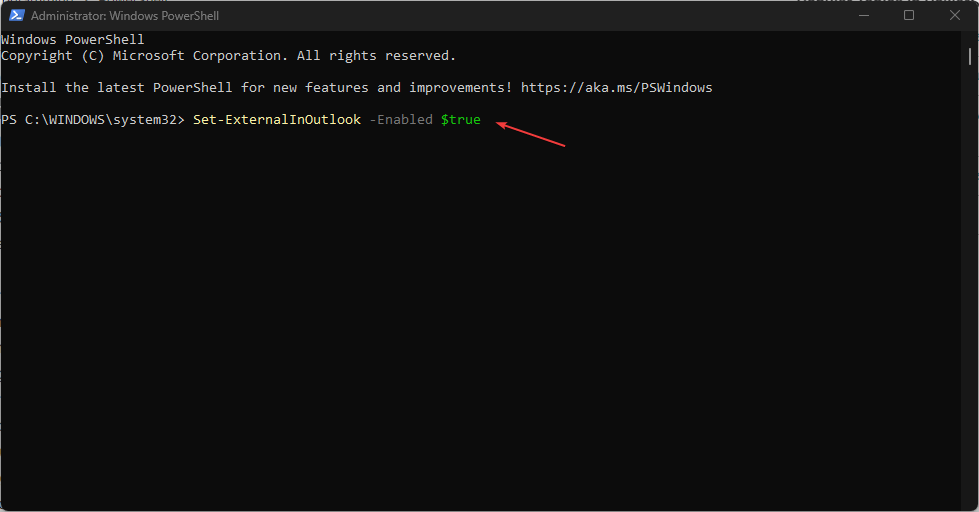
- Ponovo pokrenite računalo i provjerite Outlook nakon 24-48 sati da vidite pojavljuje li se oznaka ili oznaka vanjskog upozorenja.
Korisnici bez vanjskih oznaka programa Outlook mogu ga dodati u svoju aplikaciju Outlook. Imajte na umu da može proći do 48 sati prije nego što se upozorenje o vanjskoj e-pošti pojavi u programu Outlook nakon što ga omogućite.
Konačno, možete pogledati naš članak o kako popraviti Outlook 2016 koji se ruši prilikom otvaranja ako naiđu na probleme.
Nadamo se da sada znate kako isključiti vanjsku oznaku u Outlooku i znate sve o tom procesu.
Također, možete provjeriti naš vodič o popravljanju Outlook se ne povezuje s poslužiteljem i Gmailom na Windows 11.
Ako imate dodatnih pitanja ili prijedloga, ljubazno ih ostavite u odjeljku za komentare.
![Kako popraviti Outlook podsjetnike koji ne iskaču? [Jednostavan vodič]](/f/8bfc0a63a54fa326d80389d9c9df241f.png?width=300&height=460)

